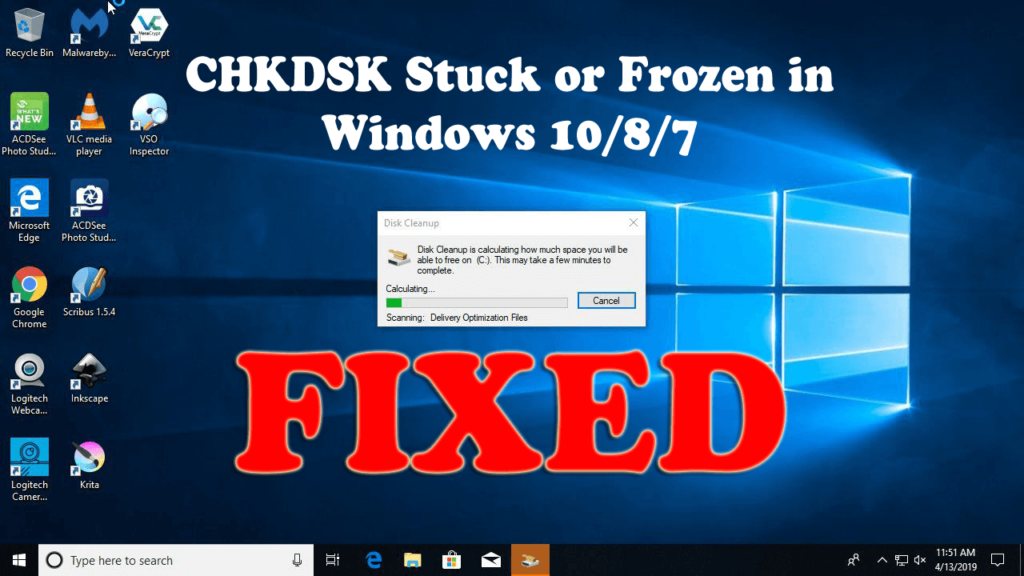
Windows-felhasználóként előfordulhat, hogy a chkdsk parancsot használta a merevlemez hibáinak /sérüléseinek ellenőrzésére és javítására a jobb teljesítmény érdekében. Nos, ez egy nagyon hasznos parancs a Windows operációs rendszerben, de szerencsétlenül sokszor a lemezellenőrzés meghiúsul, és a chkdsk parancs elakad néhány százaléknál, például 1 0%, 11%, 12%, 100% vagy akár a chkdsk lefagy egy bizonyos százaléknál . színpad.
Tehát, ha Ön találkozik a chkdsk elakadt problémával a Windows 10 rendszerben, akkor ez a cikk az Ön számára készült. Itt megtudhatja, hogy mit kell tenni, ha a chkdsk elakadt a vizsgálati folyamatban, miért fordul elő, és hogyan javíthatja ki a Windows 10 chkdsk elakadt problémáját.
Mit javít a CHKDSK parancsban?
A Windows check disk parancsa a fájlrendszer integritásának ellenőrzésére, a lemezhibák ellenőrzésére és javítására szolgál.
Nos, a rendszerproblémákat és hibákat különböző összetevők okozzák , például a rendszer nem megfelelően leállt rosszindulatú programok vagy vírusok miatt, váratlan áramkimaradás munka közben vagy az USB-eszközök eltávolítása a Biztonságos eltávolítás használata nélkül, és egyéb váratlan tényezők.
A chkdsk parancs futtatása pedig kijavítja a hibákat a Windows 7/8/10 rendszerben.
Miért ragadt meg a chkdsk?
Ha a chkdsk elakad és a szkennelési vagy javítási folyamat során elakad, akkor a probléma a fájlsérülés következménye lehet .
A Windows rendszerfájlok megsérülnek, és ez a chkdsk parancs beszorulásához vezethet. Ennek ellenére vannak más okok is, amelyek miatt a CHKDSK lefagy és leállt. Nézzünk meg néhányat a leggyakoribbak közül:
- Az ideiglenes fájlok miatt
- Elavult vagy nem kompatibilis eszközillesztők
- Súlyos hardverproblémák, például sérülés vagy korrupció
- Maradandó sérülés a merevlemezen
- Vagy különböző szegmensek, például index, feldolgozott indexbejegyzések, feldolgozott biztonsági leírók vizsgálata
Tehát ezek a gyakori okok, amelyek a Windows 10 CHKDSK elakadását okozzák. Most megtudhatja, mennyi ideig tart a chkdsk a Windows 10 rendszerben, és hogyan lehet megállítani a chkdsk Windows 10 elakadt problémáját.
Mennyi ideig tart a CHKDSK a Windows 10 rendszerben?
A Chkdsk vizsgálati folyamata teljes mértékben függ a kiválasztott meghajtó méretétől és a sérült fájlok mennyiségétől. A vizsgálati folyamat általában 5 órán belül befejeződik 1 TB-os meghajtók esetén , és ha a 3 TB-os meghajtót vizsgálja , akkor háromszoros időt vesz igénybe.
Nos, ez meglehetősen időigényes, és a probléma egyszerű megoldása a következő: VÁRJ, LEGYEN TÜRELMES.
Sok felhasználó arról számolt be, hogy a szkennelési és javítási folyamat a szkennelés előrehaladásának változása nélkül is folytatódik. Néha, amikor a felhasználók újraindítják a rendszerüket, a vizsgálati folyamat automatikusan folytatódik.
Tehát, ha nagyobb merevlemezt használ, vagy több rossz szektor van, akkor a szkennelési folyamat meglehetősen hosszú. A legjobb pedig az, ha egyik napról a másikra futva hagyja a chkdsk vizsgálati folyamatot.
Ezért nagyon fontos megbizonyosodni arról, hogy probléma van a CHKDSK paranccsal. Annak ellenére, hogy a rendszer újraindítása után a vizsgálat nem folytatódik, úgy tűnik, elakadt, próbálkozzon az alábbi javításokkal.
Hogyan lehet javítani a beragadt vagy lefagyott Chkdsk-t a Windows 10/8/7 rendszerben?
Ha órákig vagy egy éjszakán át várt, a Windows 10 chkdsk továbbra is 10, 11, 12 vagy 27 százalékon, vagy különböző szakaszokban, például a chkdsk a 3. szakaszban ragadt , akkor kövesse egyenként a megadott javításokat.
Tartalomjegyzék
1. megoldás – Állítsa le a CHKDSK futtatását
A Windows 10 elakadt chkdsk problémájának egyszerű módja a futó parancs leállítása. Ehhez kövesse az alábbi lépéseket:
- Először indítsa újra a rendszert, majd nyomja meg az ESC billentyűt , vagy nyomja meg az Enter billentyűt vagy a megfelelő billentyűt a futó CHKDSK parancs leállításához.
Most a chkdsk parancs leállítása után kövesse az alábbi lépéseket a teljes javításhoz.
2. megoldás – Futtassa a Lemezkarbantartó programot
Ahogy fentebb említettük, a chkdsk elakadt vagy lefagy a Windows rendszer által tárolt ideiglenes fájlok miatt, és a fájlok vizsgálata közben a chkdsk elakadhat. Tehát tisztítsa meg a rendszerlemezt a probléma megoldásához
Az egyszerű javítás érdekében javasoljuk, hogy használja a Lemezkarbantartó segédprogramot a rendszeren.
Ehhez kövesse a következő lépést:
- Nyomja meg a Windows + S billentyűt , írja be a lemeztisztítás parancsot , majd a menüből válassza a Lemezkarbantartás parancsot
- Most válassza ki a rendszermeghajtót , majd kattintson az OK gombra
- És ellenőrizze az eltávolítani kívánt fájlokat, például az ideiglenes fájlokat és az ideiglenes internetes fájlokat stb.
- A kívánt opciók kiválasztása után kattintson az OK gombra a folytatáshoz
- Várjon, amíg a Windows felismeri a kiválasztott fájlokat.
Az ideiglenes fájlok törlésekor ellenőrizze, hogy a Windows 10 chkdsk elakadt problémája megoldódott-e. De ha a probléma továbbra is fennáll, lépjen a következő megoldásra.
3. megoldás – Hajtsa végre az SFC és DISM beolvasást
A rendszerfájl sérülése miatt a chkdsk elakadt vagy lefagyott problémával találkozhat. Tehát a probléma megoldásához futtassa az SFC-vizsgálatot, és ha ez nem működik, futtassa a DISM parancsot.
- Nyomja meg a Win + X menüt , majd nyissa meg a Parancssort rendszergazdaként
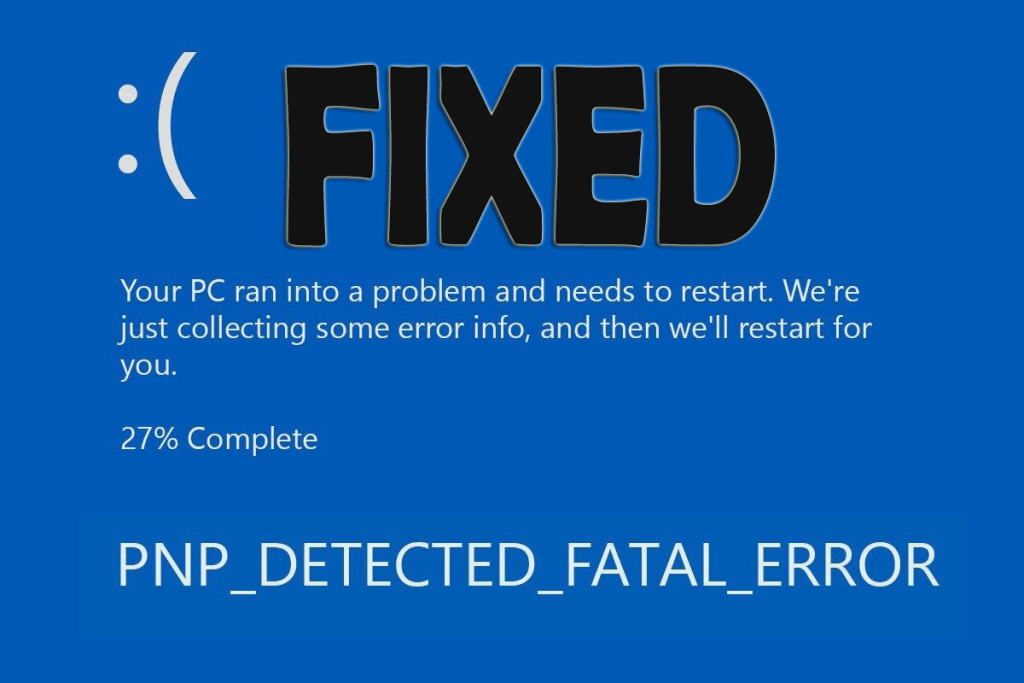
- És a parancssorba írja be az sfc /scannow parancsot , majd nyomja meg az Enter billentyűt
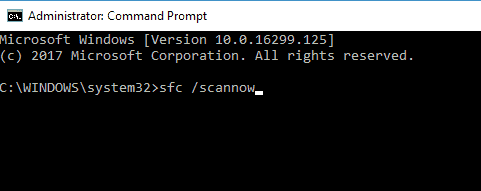
- Most várja meg, amíg a teljes szkennelési folyamat befejeződik (kb. 15 perc)
Amikor a teljes szkennelési folyamat befejeződött, ellenőrizze, hogy a probléma megoldódott-e, vagy futtassa a DISM parancsot.
Kövesse a lépéseket a DISM parancs futtatásához:
- Nyomja meg a Win + X billentyűket , és indítsa el a Parancssort rendszergazdaként.
- Most írja be a Dism /Online /Cleanup-Image /RestoreHealth parancsot a parancssorba.
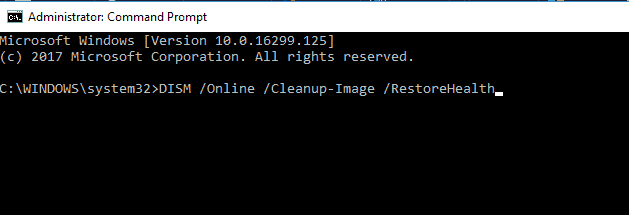
- Várja meg, amíg a beolvasási folyamat befejeződik (kb. 20 perc).
Befejezése után a sérült rendszerfájlok kijavításra kerülnek, és a becslések szerint a chkdsk már nem fog elakadni vagy lefagy.
4. megoldás – Stop Error Indítsa újra
Nyomja meg a Ctrl+Alt+Del gyorsbillentyűket a chkdsk elakadt probléma egyszerű kijavításához, majd ezt követően próbálja meg letiltani a hiba újraindítását.
Kövesse a megadott utasításokat:
- Először kapcsolja ki, majd kapcsolja be a számítógépet
- És amikor a rendszer elindul, nyomja meg és tartsa lenyomva az F8 billentyűt a csökkentett módban történő indításhoz
- Ezután a listából válassza a Hiba újraindítás letiltása lehetőséget
És miután ezt megtette, a Windows 10 chkdsk elakadt problémája megoldódott, de ha továbbra is fennáll, próbálja meg a következő megoldást
5. megoldás – Hajtsa végre a tiszta rendszerindítást
Ha a fent megadott javítások egyike sem működik az Ön számára, akkor a tiszta rendszerindítás segít megoldani a chkdsk elakadt vagy lefagyott problémáját.
Ehhez kövesse az alábbi lépéseket:
- A keresőmezőbe írja be a Rendszerkonfiguráció parancsot , majd a menüből válassza a Rendszerkonfiguráció lehetőséget
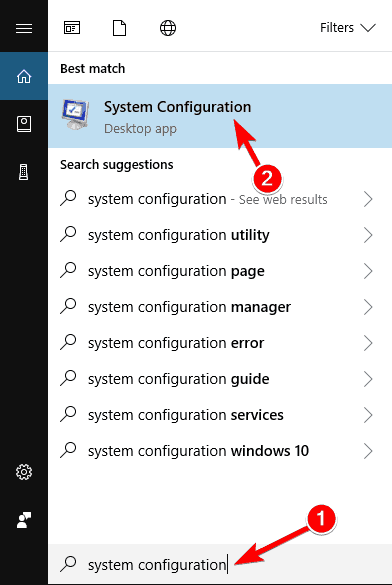
- Ezután a Szolgáltatások lapon jelölje be az Összes Microsoft-szolgáltatás elrejtése négyzetet, majd kattintson az Összes letiltása lehetőségre .
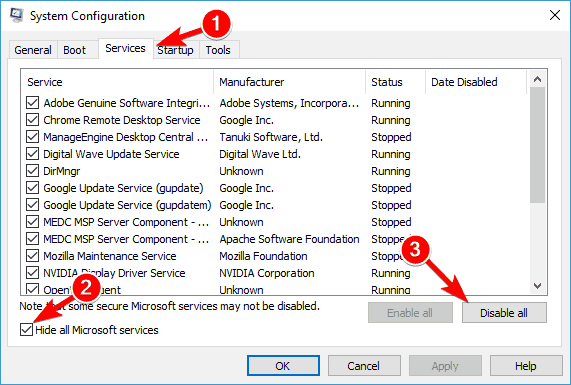
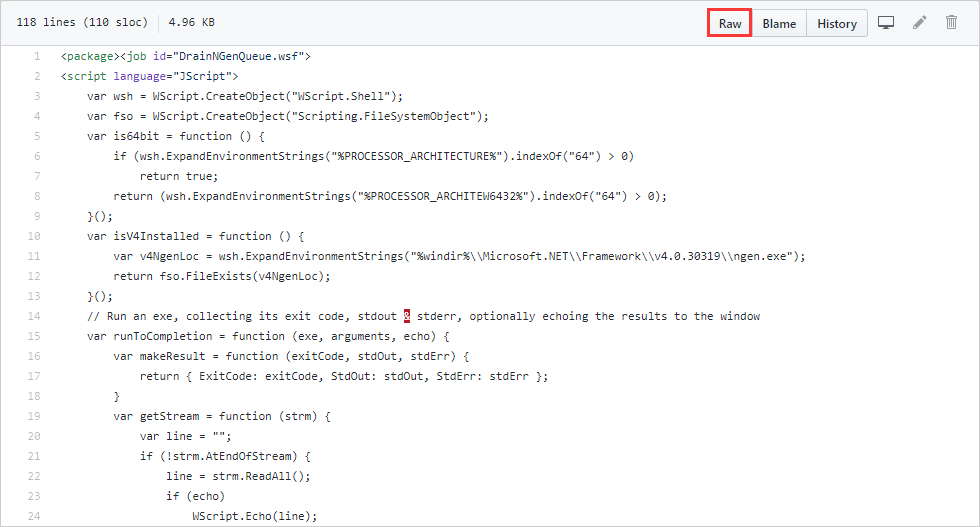
- És a Feladatkezelőben kattintson az Indítás fülre, majd a listában kattintson a jobb gombbal, és a menüből válassza a Letiltás lehetőséget . Aztán az egyik a lista megismétli ezt az összes elemre.
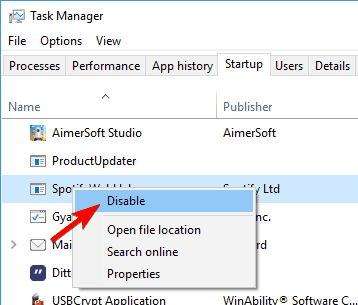
- Most a Rendszerkonfiguráció mező Indítás lapján kattintson az OK gombra, és válassza a számítógép újraindítása lehetőséget.
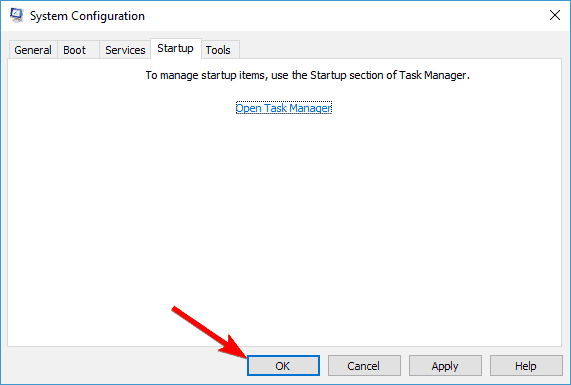
- És ahogy a rendszer újraindul
Ezután ellenőrizze, hogy a Windows 10 chkdsk elakadt problémája megoldódott-e vagy sem. De ha a probléma továbbra is fennáll, engedélyezze újra az összes letiltott alkalmazást és szolgáltatást.
6. megoldás – A folyamatban lévő CHKDSK leállítása a parancssor használatával
Nos, ha a fent megadott javítások egyike sem működik az Ön számára, akkor próbálja meg leállítani a chkdsk-t a parancssor használatával.
Ehhez kövesse az alábbi lépéseket:
- Nyomja meg a Windows billentyűt, majd írja be a cmd.exe kifejezést a keresőmezőbe
- Ezután nyissa meg a Parancssort, és futtassa rendszergazdaként.
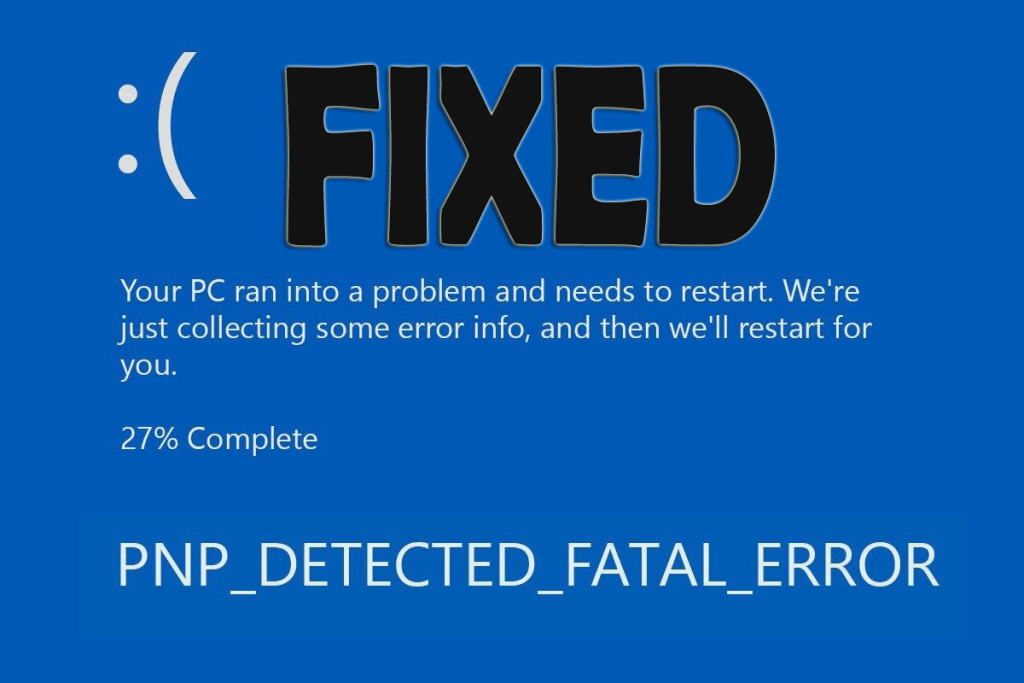
- Most írja be: chkntfs /xc: > nyomja meg az Enter billentyűt.
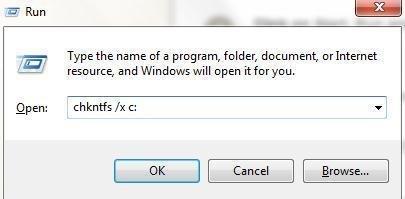
És ezzel leállítja a folyamatban lévő CHKDSK-t a Windows 10 operációs rendszerben.
Tegye hibamentessé Windows számítógépét/laptopját
Nos, ha a megadott manuális módszerek nem működnek az Ön számára, vagy ha a chkdsk kijavítása után elakadt vagy lefagy a probléma, a Windows rendszere lassan fut, akkor javasolt a PC Repair Tool futtatása. Ez egy fejlett javítóeszköz, amely pusztán egyszeri beolvasással észleli és kijavítja a különféle Windows-problémákat és hibákat.
Ezzel kijavíthatja az olyan hibákat is, mint a leggyakoribb számítógépes problémák, sérült fájlok, rendszerleíró adatbázis sérülése, valamint megvédheti Önt a vírusfertőzések, DLL-hibák, alkalmazáshibák és egyebek ellen. Nem csak a hibákat javítja ki, hanem optimalizálja a Windows PC teljesítményét is. És a legjobb dolog az, hogy könnyen használható, még egy kezdő felhasználó is könnyedén használhatja.
Szerezze be a PC Repair Tool eszközt a különféle hibák és problémák egyszerű kijavításához
Most rajtad a sor
Tehát elvégeztem a munkámat, és minden tőlem telhetőt megpróbáltam összeállítani a lehetséges javításokat a chkdsk elakadt problémájának megoldására a Windows 10/8/7 rendszerben.
Egyenként kövesse a megadott javításokat, és ellenőrizze, hogy a Chkdsk leállt probléma megoldódott-e vagy sem.
Ennek ellenére, ha bármilyen kérdése, észrevétele, javaslata van, ne habozzon, és ossza meg velünk az alábbi megjegyzés rovatban.
Sok szerencsét!!!
![Hogyan lehet élő közvetítést menteni a Twitch-en? [KIFEJEZETT] Hogyan lehet élő közvetítést menteni a Twitch-en? [KIFEJEZETT]](https://img2.luckytemplates.com/resources1/c42/image-1230-1001202641171.png)
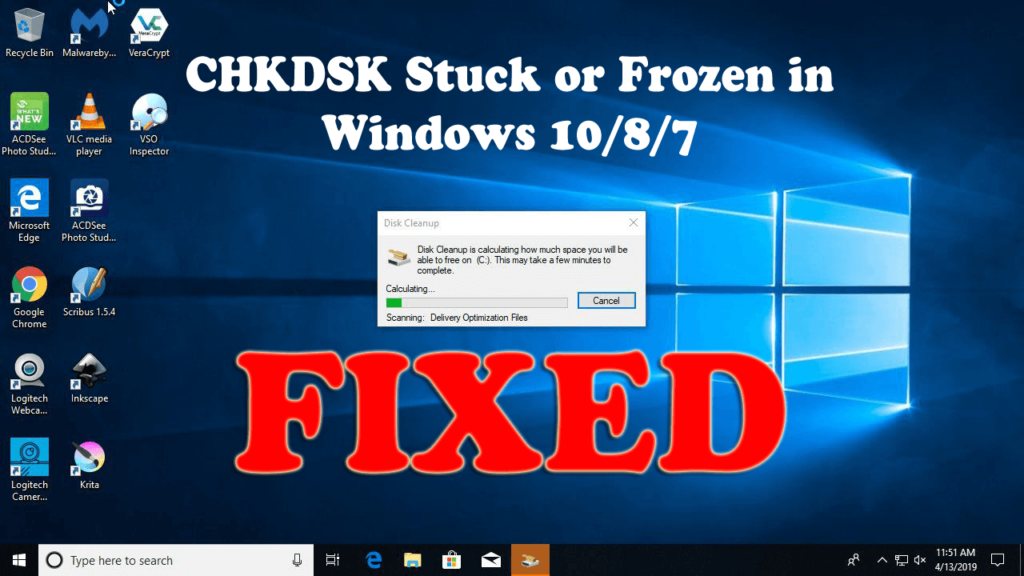
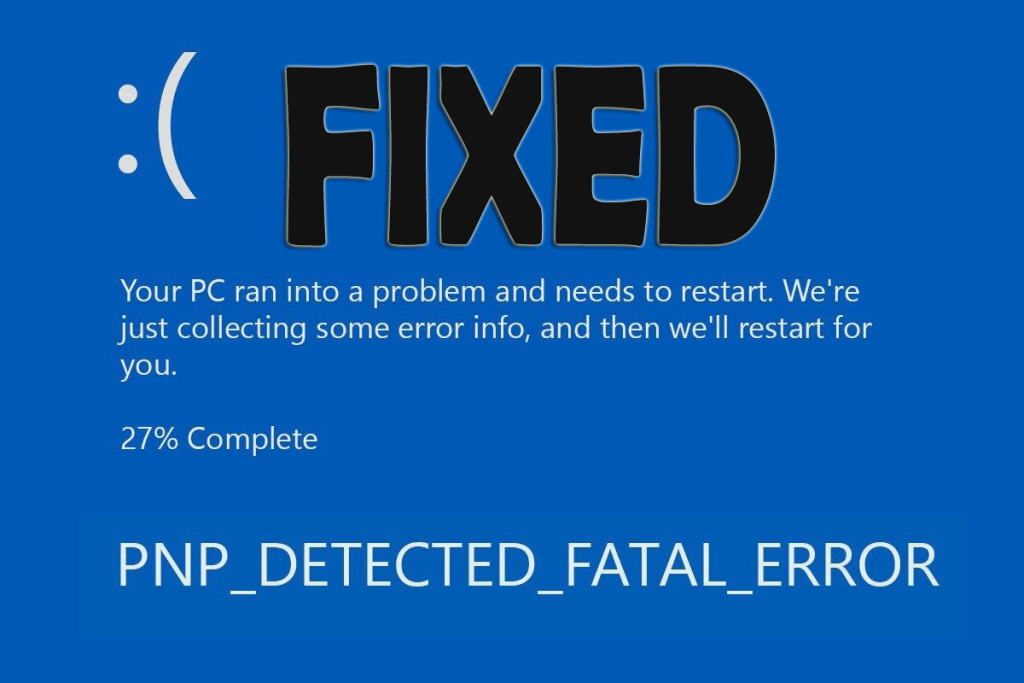
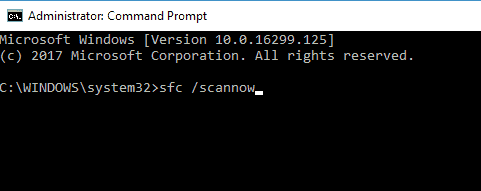
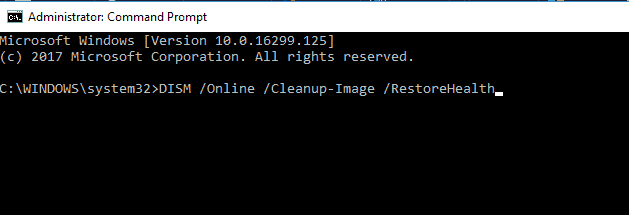
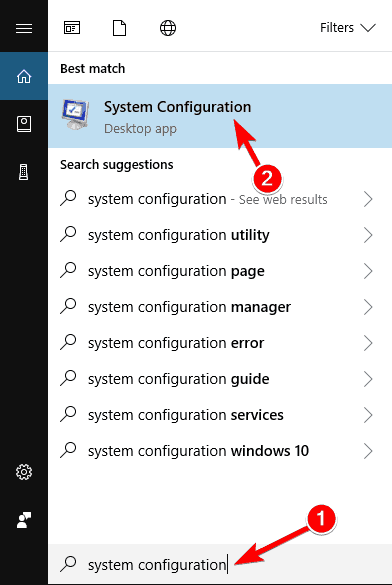
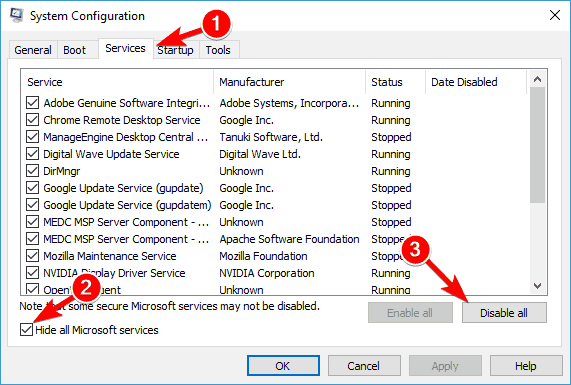
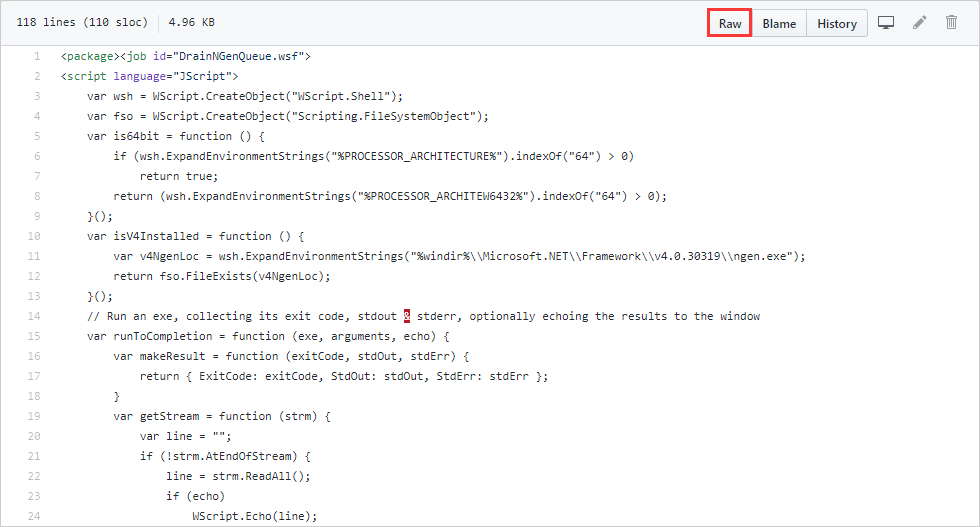
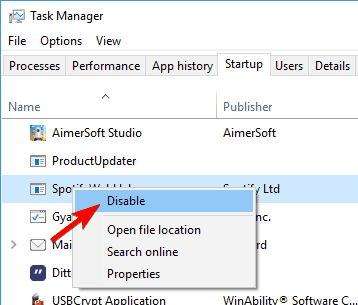
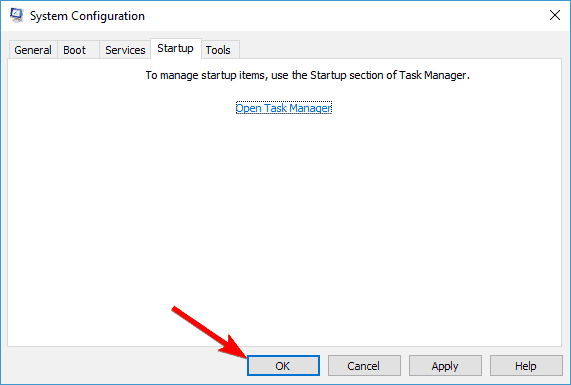
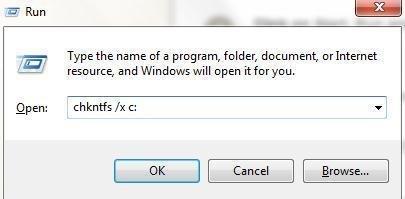


![[JAVÍTOTT] „A Windows előkészítése, ne kapcsolja ki a számítógépet” a Windows 10 rendszerben [JAVÍTOTT] „A Windows előkészítése, ne kapcsolja ki a számítógépet” a Windows 10 rendszerben](https://img2.luckytemplates.com/resources1/images2/image-6081-0408150858027.png)

![Rocket League Runtime Error javítása [lépésről lépésre] Rocket League Runtime Error javítása [lépésről lépésre]](https://img2.luckytemplates.com/resources1/images2/image-1783-0408150614929.png)



